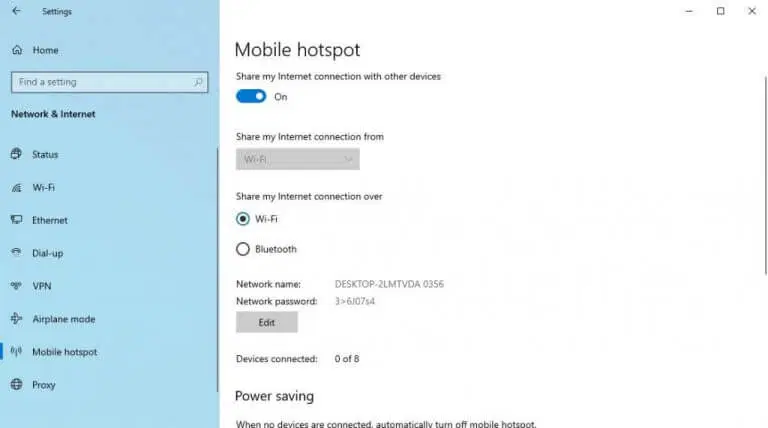Сите ние некогаш користевме мобилни жаришта. дали создаден Точка за контакт Самиот да го споделите вашиот интернет Со други уреди или едноставно сте го поврзале телефонот на хотспот, ова е факт дека хотспот може да биде многу корисна алатка.
Како да го поврзете вашиот паметен телефон на Интернет за Windows 11
Овозможувањето на жариштето на вашиот компјутер со Windows 11 е прилично едноставен процес. Откако ќе го направите тоа, потоа можете да го поврзете интернетот на вашиот компјутер со вашиот паметен телефон. Еве како можете да започнете:
- Одете во лентата за пребарување старт мени , напишете „поставки“ и изберете го најдоброто совпаѓање.
- Оди до Поставки > Мрежа и Интернет > Мобилна точка на пристап .
- во јазичето Мобилен жариште , кликнете на опцијата од опаѓачкото мени за споделување Мојата интернет конекција е од и изберете WiFi أو Етернет .
- со почит Опција за споделување преку , Кликнете Wi-Fi أو Bluetooth .
- Кликнете Уредете од делот за својства .
Конечно, поставете го името на мрежата, нејзината лозинка и поставете мрежен опсег На сите достапни На Кликнете зачувај . Сега вклучете го прекинувачот Мобилно жариште за работа со жариште Windows 11.
Ова е тоа. Сега се што треба да направите е да ја вклучите поставката за Wi-Fi на вашиот паметен телефон и да ја поврзете со точката на пристап на вашиот компјутер.
Споделете Windows 10 Интернет со вашиот паметен телефон
Повторно, во случајот со Windows 10, процесот е исто така многу јасен.
- Отворете Поставки Windows.
- Вклучете го прекинувачот за „Сподели ја мојата интернет конекција со други уреди“.
- Поставете ги името и лозинката на вашата мрежа и ќе бидете подготвени.
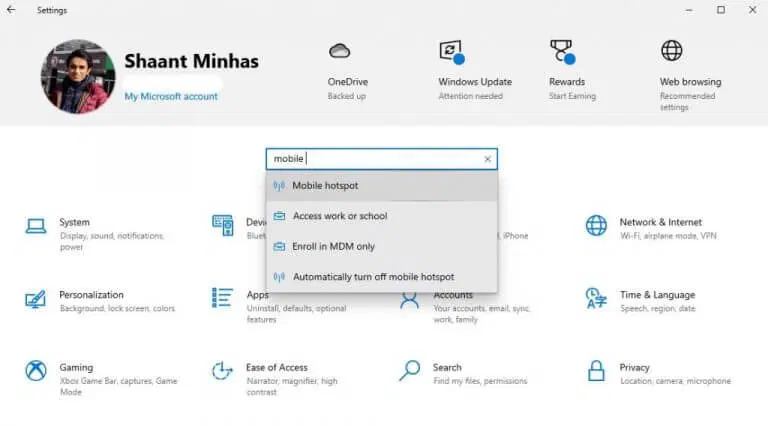
Направете го тоа и можете веднаш да го поврзете вашиот паметен телефон на Интернет со вашиот компјутер со Windows 10. Значи, кога се обидувам да го поврзам Wi-Fi-то на мојот телефон со работната површина, вака изгледа:
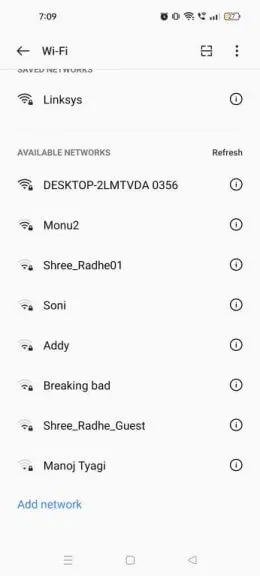
Внесете ги лозинките што ги поставивте погоре и вашиот мобилен телефон успешно ќе се поврзе со хотспот на вашиот компјутер.
Поврзете го вашиот паметен телефон на Интернет со вашиот компјутер
Ако поради некоја причина не можете да пристапите на интернет на вашиот мобилен телефон, жариштето на вашиот Windows компјутер може да ве спаси од оваа несигурна ситуација. Се надеваме дека овој краток водич ќе ви помогне да го поврзете вашиот паметен телефон со вашиот Windows систем.